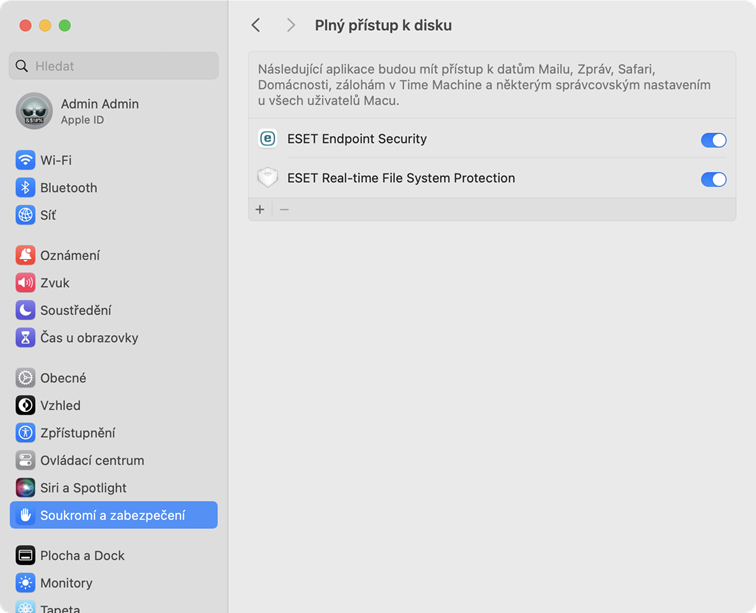Pokud instalujete ESET Endpoint Security poprvé, musíte povolit Úplný přístup k disku, aby bylo zařízení zcela chráněno.
|

|
Před provedením kroků k povolení úplného přístupu k disku se ujistěte, že je ESET Endpoint Security aktivován.
|
 macOS Sequoia (15)
macOS Sequoia (15)
1.Otevřete Nastavení systému.
2.Z nabídky nalevo Zvolte Zabezpečení a soukromí.
3.Zvolte Úplný přístup k disku.
4.Pomocí přepínače udělte ESET Endpoint Security úplný přístup k disku. Použijte Touch ID nebo klikněte na Použít heslo, zadejte své heslo a klikněte na Změnit nastavení.
5.Pomocí přepínače udělte ESET Ochraně souborů v reálném čase plný přístup k disku. |
 macOS Ventura (13) nebo macOS Sonoma (14)
macOS Ventura (13) nebo macOS Sonoma (14)
1.Otevřete Nastavení systému.
2.Z nabídky vyberte možnost Zabezpečení a soukromí.
3.Klikněte na možnost Úplný přístup k disku a klikněte na přepínač ESET Endpoint Security.
4.Použijte Touch ID nebo klikněte na Použít heslo, zadejte uživatelské jméno a heslo a klikněte na Odemknout.
5.Pokud se zobrazí výzva k restartování ESET Endpoint Security, klikněte na možnost Později.
6.Klikněte na přepínač Rezidentní ochrana souborového systému ESET pro její zapnutí.
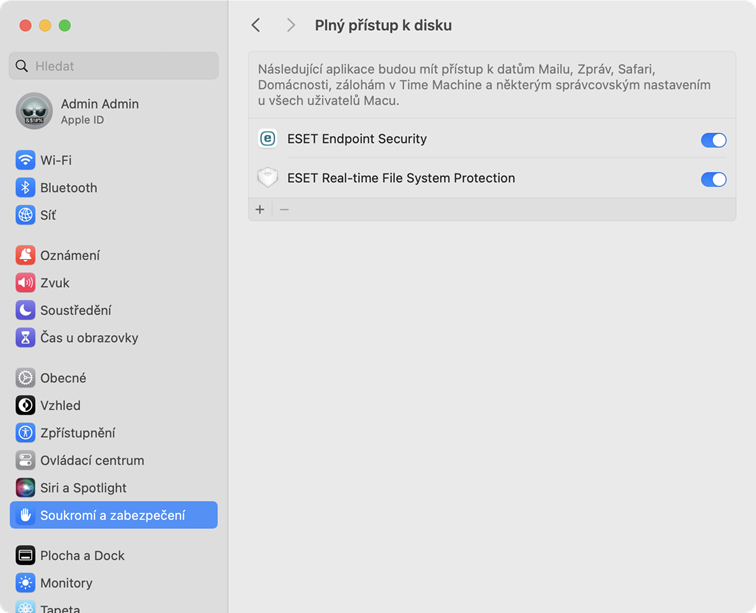
|
 macOS Monterey (12) a starší
macOS Monterey (12) a starší
1.Otevřete Předvolby systému.
2.Přejděte na kartu Soukromí a z nabídky vlevo vyberte Plný přístup k disku.
3.Pro povolení změn klikněte na ikonu zámku vlevo dole.
4.Využijte funkci Touch ID nebo klikněte na Použít heslo, zadejte své uživatelské jméno a heslo, a pak klikněte na Odemknout.
5.Ze seznamu vyberte ESET Endpoint Security.
6.Tím se zobrazí oznámení o restartu ESET Endpoint Security. Klikněte na tlačítko Později.
7.Vyberte ze seznamu možnost ESET Rezidentní ochrana souborového systému.
8.Kliknutím na Spustit znovu v dialogovém okně se restartuje ESET Endpoint Security a provedou se změny, nebo restartujte počítač. Další informace naleznete v Databázi znalostí. |